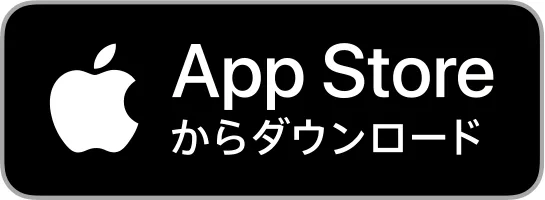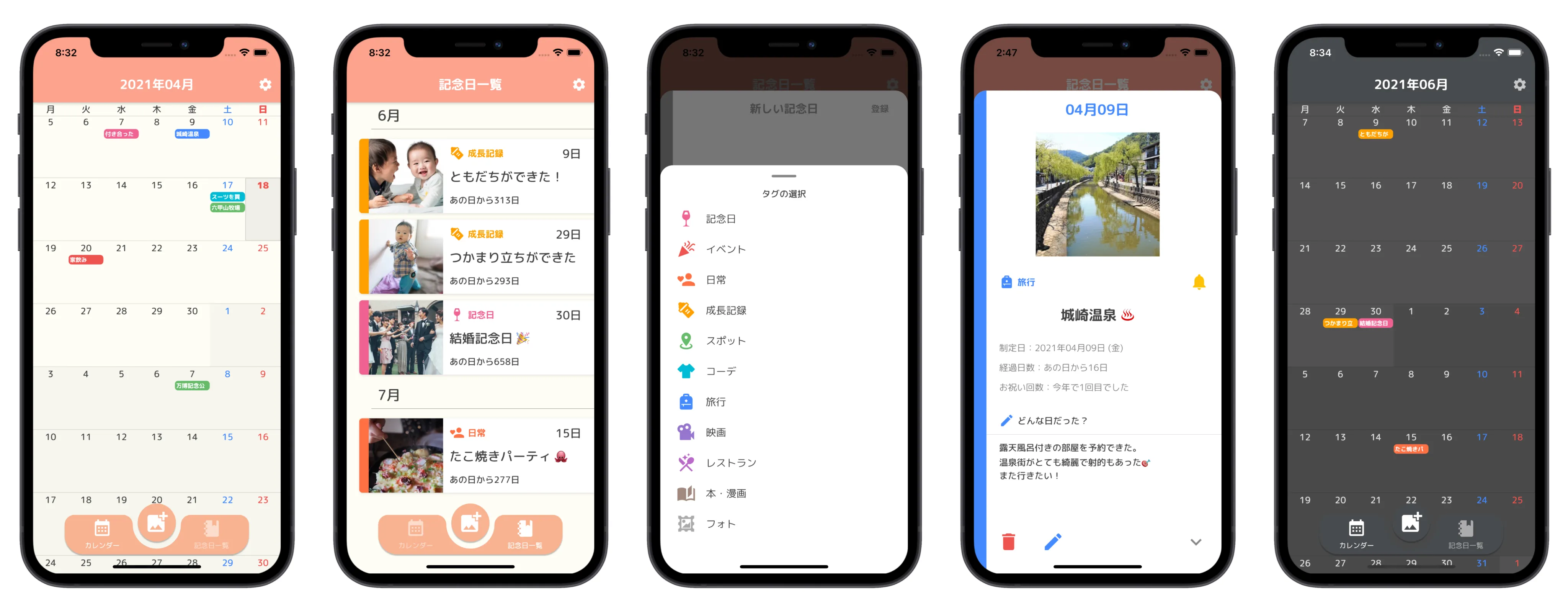Unsplashでランダム画像の取得ができなくなった話
AdMobのアプリ検索に新規リリースのアプリが反映されない時の解決方法
はじめに
アプリをリリースした後、Apple Store ConnectとGoogle Play Consoleでレビューをそれぞれ確認するのが面倒だなと思いました。
各ストアでレビューを書いてもらったときにSlackに通知しようと思い、AppFollow を使ってみたのでその方法を紹介します。
リリースしたアプリ
このたび「365日記念日」というアプリをリリースしました!
今回はこのアプリをリリースした際に設定した内容を記事にしています。
AppFollowの導入
Slackと連携するため、まずはSlackのAppから AppFollow で検索します。

画像左上の「AppFollow」を追加すると、AppFollowのホームページに飛びます。

ホームページを眺めると、英語ですがAppFollowでできることが書いてあります。(レビューの通知はあくまで機能の一部ですね)
Get started for free を押し、メールアドレスを入力します。

届いたメールに従ってリンクを開くと、プランを選択する画面に飛びます。

私の場合は個人で使う予定なので、For startups のFreeのプランを選択しました。
プランによって以下の制限が変わるみたいです。
- 分析対象のアプリ数(2 apps)
- 分析対象の競合アプリ数(2 competitors)
- キーワード数(1000 keywords)
- レビューの返信数(100 replies per month)
- チームメンバー数(5 team members)
- その他の分析機能(Ratings chartなど)
無料プランの場合、iOSとAndroidでアプリをリリースしていれば1つのアプリしか対象にできないみたいですね。
プラン選択後は、対象のアプリを検索する画面に行きます。
実際にストアに公開されてるアプリを検索して追加します。

アプリの追加が完了すると、やっとホーム画面にたどり着きます。

Slackと連携〜通知
AppFollowの導入が完了したので、次はSlackと連携して通知を送る準備をしていきます。
サイドバーの下の方の INTAGRATIONS という項目から Integrations List を選択し、Slackを探します。

Slackに何を通知するか選択します。

Slackにはレビューだけでなくいろいろな内容を通知することができます。
- Reviews Updates: アプリがストアで獲得した新しいレビューや更新されたレビューをSlackに送る
- Timeline: このアプリがアップデートされたらSlackに通知を送る
- Featured Breakdown: 特定の国でアプリが紹介されたらSlackに通知を送る
- Ranks History: このアプリのランクが変わったらSlackにデータを送る
- Keywords History: 検索結果でのこのアプリの検索順位が変わったらSlackに送る
- Sales Reporter: アプリの売上レポートをまとめてSlackに送る?
- ASO Report: 日報や週報が見られるようになったらSlackに通知を送る
今回はストアレビューが投稿、更新されたときにSlackに通知を送りたいので、 Reviews Updates を選択します。
Slackに通知を送る頻度や、送るデータの種類を選択して設定完了です。


以上で設定が完了となります。iOS, Androidでレビューが届くとSlackに通知が届くようになっています。
試しにSlackに通知を送ることもできます。


さいごに
この記事では、AppFollowを使って、各ストアでレビューを書いてもらったときにSlackに通知を送る方法を紹介しました。
Slackに通知がはじめてきた時はとても嬉しかったです!